---------------------- <a href="
http://edu.csdn.net"target="blank">ASP.Net+Unity开发</a>、<a href="
http://edu.csdn.net"target="blank">.Net培训</a>、期待与您交流! ----------------------
图形界面化GUI
图形界面化GUI
Graphical User Interface(图形用户接口)
用图形的方式,来显示计算机操作的界面,这样更方便更直观
用图形的方式,来显示计算机操作的界面,这样更方便更直观
java为GUI提供的对象都存在java.Awt和javax.Swing两个包中。
java。Awt:Abstract Window ToolKit(抽象窗口工具包),需要调用本地系统方法实现功能。属于重量级控件。
javax.Swing:在AWT的基础上,建立的一套图形界面系统,其中提供了更多的组件,而且完全由java实现。增强了移植性,属轻量级控件。
javax.Swing:在AWT的基础上,建立的一套图形界面系统,其中提供了更多的组件,而且完全由java实现。增强了移植性,属轻量级控件。
布局管理器:容器中的组件的排放方式
常见的布局管理器有:
FlowLayout:流式布局管理器,从左到右的顺序排列,为Panel默认的布局排列。
BorderLayout:边界布局管理器,是Frame默认的布局管理器
GridLayout:网格布局管理器,规则的矩阵。
GardLayout:卡片布局管理器,选项卡
GridBagLayout:网格包布局管理器,非规则的矩阵
常用体系继承关系:
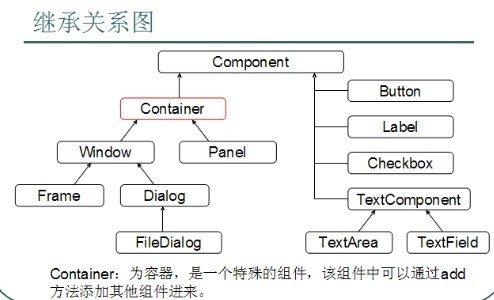
父类 Component :是一个具有图形表示能力的对象,可在屏幕上显示,并可与用户进行交互。典型图形用户界面中的按钮、复选框和滚动条都是组件示例。
类 Container:是一个可包含其他 AWT 组件的组件的容器
类Window: 对象是一个没有边界和菜单栏的顶层窗口。窗口的默认布局是 BorderLayout。。
类Frame: 是带有标题和边框的顶层窗口。
类Dialog: 是一个带标题和边界的顶层窗口,边界一般用于从用户处获得某种形式的输入。
类FileDialog: 显示一个对话框窗口,用户可以从中选择文件。
类Panel: 是最简单的容器类。应用程序可以将其他组件放在面板提供的空间内,这些组件包括其他面板。
类Button:此类创建一个标签按钮。当按下该按钮时,应用程序能执行某项动作。
类Label 对象是一个可在容器中放置文本的组件。一个标签只显示一行只读文本。文本可由应用程序更改,但是用户不能直接对其进行编辑。
类Checkbox:复选框是一个可处于“开”(true) 或“关”(false) 状态的图形组件。单击复选框可将其状态从“开”更改为“关”,或从“关”更改为“开”。
类TextComponent 是所有允许编辑文本的组件的超类。
TextArea 对象是显示文本的多行区域。可以将它设置为允许编辑或只读。
TextField 对象是允许编辑单行文本的文本组件。
创建图形化界面步骤:
1,创建frame窗体
2对窗体进行基本设置。
比如大小,位置,布局
3定义组件
4将组建通过窗体的add方法添加到窗体中
5让窗体显示,通过setVisible(true)
事件监听体制:
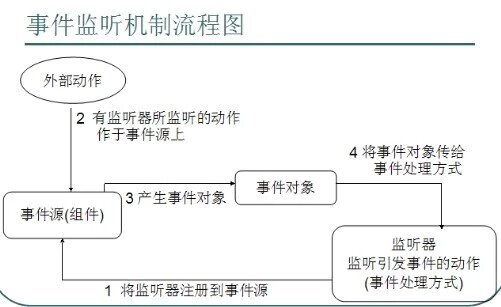
事件监听体制的特点:
1,事件源:就是awt包或者swing包中的那些图形界面组件
2,事件:每一个事件源都有自己特有的对应事件和共性事件
3监听器:将可以触发某一个事件的动作(不只一个动作)都已经封装到了监听器中
(1,2,3java都已定义好)
4,事件处理:就是我们需要做的事,对产生的动作进行处理
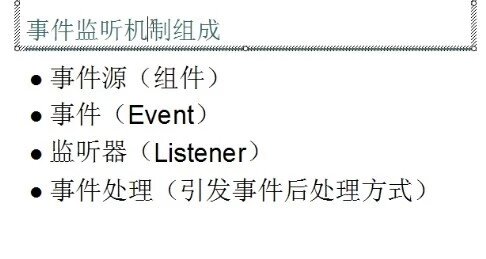
练习:
import java.awt.*;
import java.awt.event.*;
class AwtDemo
{
public static void main(String[] args)
{
Frame f = new Frame("my awt");
f.setSize(500,400);
f.setLocation(300,200);
f.setLayout(new FlowLayout());
Button b = new Button("确定");
f.add(b);
f.add(b);
// f.addWindowListener(new MyWin());
f.addWindowListener(new WindowAdapter()
{
public void windowClosing(WindowEvent e)
{
System.out.println("我关");
System.exit(0);
}
});
f.setVisible(true);
System.out.println("Hello World!");
}
}
class MyWin extends WindowAdapter
{
public void windowClosing(WindowEvent e)
{
System.exit(0);
}
f.addWindowListener(new WindowAdapter()
{
public void windowClosing(WindowEvent e)
{
System.out.println("我关");
System.exit(0);
}
});
f.setVisible(true);
System.out.println("Hello World!");
}
}
class MyWin extends WindowAdapter
{
public void windowClosing(WindowEvent e)
{
System.exit(0);
}
}
class GuiDemo
{
public static void main(String[] args)
{
Frame f = new Frame("My Frame");
class GuiDemo
{
public static void main(String[] args)
{
Frame f = new Frame("My Frame");
f.setBounds(450, 200, 300, 400);
f.setLayout(new FlowLayout());
Button b = new Button("Button");
f.add(b);
f.addWindowListener(new WindowAdapter()
{
public void windowClosing(WindowEvent e)
{
System.out.println("关闭");
System.exit(0);
}
});
/*
给按钮加上事件监听器:
public void addActionListener(ActionListener l)
添加指定的动作侦听器,以接收发自此按钮的动作事件。
当用户在此按钮上按下或释放鼠标时,发生动作事件。
如果 l 为 null,则不抛出任何异常,也不执行任何动作。
*/
b.addActionListener(new ActionListener()
{
public void actionPerformed(ActionEvent e)
{
System.out.println("use button close window.");
System.exit(0);
}
});
b.addKeyListener(new KeyAdapter()
{
public void keyPressed(KeyEvent e)
{
System.out.println(e.getKeyChar());
/*
这里也可以写组合键
判断方式:
isShiftDown 等。
*/
if(e.getKeyCode() == KeyEvent.VK_ESCAPE)
System.exit(0);
}
});
b.addMouseListener(new MouseAdapter()
{
public void mouseEntered(MouseEvent e)
{
System.out.println("鼠标移动到了按钮上");
}
});
f.setVisible(true);
}
}
---------------------- <a href=" http://edu.csdn.net"target="blank">ASP.Net+Unity开发</a>、<a href=" http://edu.csdn.net"target="blank">.Net培训</a>、期待与您交流! ----------------------





















 309
309

 被折叠的 条评论
为什么被折叠?
被折叠的 条评论
为什么被折叠?








